苹果电脑分屏功能怎么开启 Mac如何分屏显示
苹果电脑的分屏功能是一项非常实用的功能,可以让用户同时显示多个应用程序,提高工作效率,想要开启Mac的分屏显示功能,只需要按下Mission Control键或者使用手势操作即可轻松实现。通过分屏显示,用户可以将不同的应用程序放在不同的屏幕上,方便进行多任务处理。无论是工作中需要同时查看多个文件,还是在学习中需要参考多个资料,分屏功能都能帮助用户更加高效地完成任务。
步骤如下:
1.要使用分屏功能,我们需要先打开分屏要使用的那二个软件。比如我们这里要浏分屏的是览器和一个视频播放器。
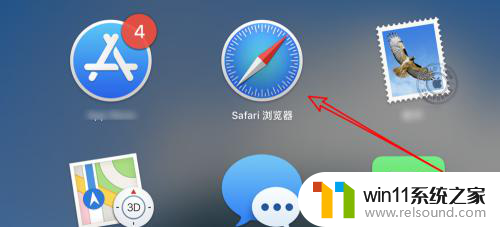
2.打开软件后,我们长按其中一个软件左上角的最大化图标,绿色的那个。
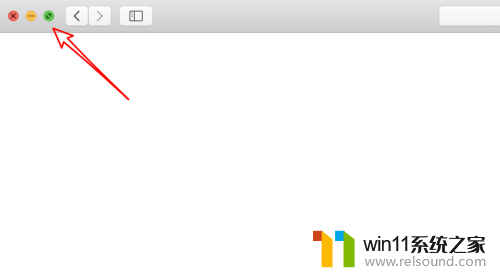
3.长按后,会自动进入分屏模式,所按的那个应用会自动占据半边屏幕了。
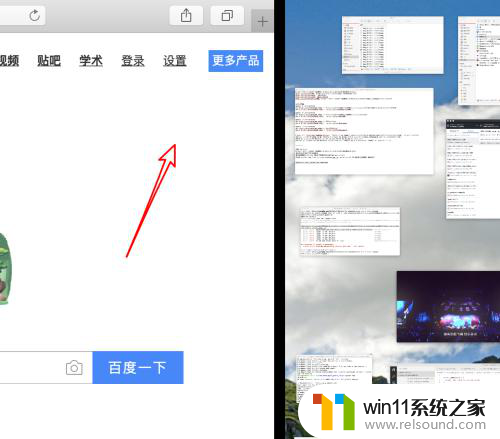
4.然后我们在右边列出的应用里选择要在右边显示的应用,这里列出的都是已经打开了的应用。我们选择播放器。
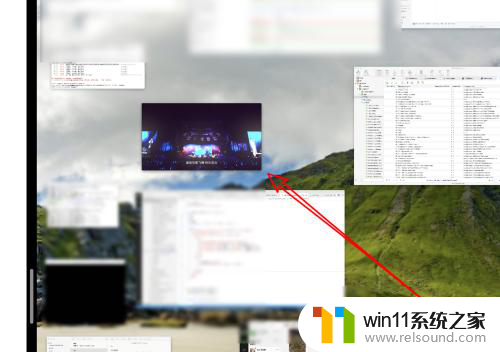
5.选择后,我们就可以一边浏览网页,一边观看视频了。
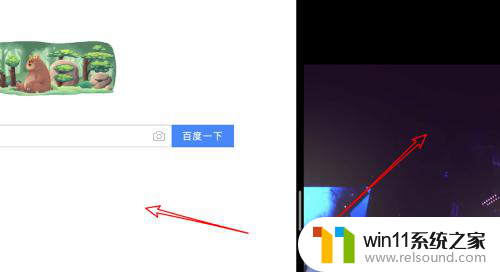
6.中间的这边分隔线,可以左右移动。是为了调整二边应用的大小的,比如可以把视频的这一边的屏幕分配大一点。
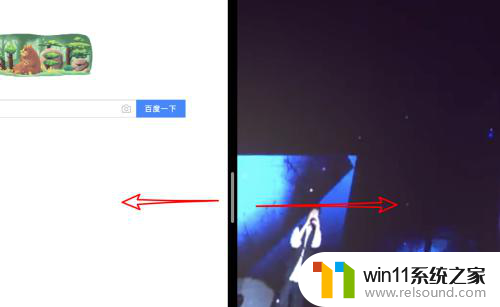
7.要退出分屏功能,鼠标放到屏幕最上方后,显示出菜单,再点击一下左边的绿色按钮就行了。
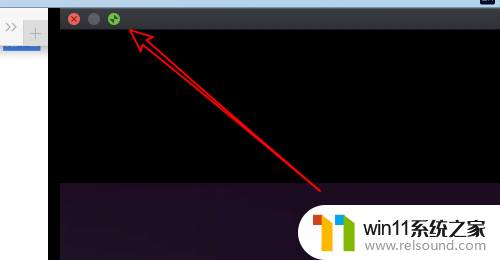
以上是关于如何开启苹果电脑的分屏功能的全部内容,如果您遇到相同的问题,可以参考本文中介绍的步骤进行修复,希望对大家有所帮助。















